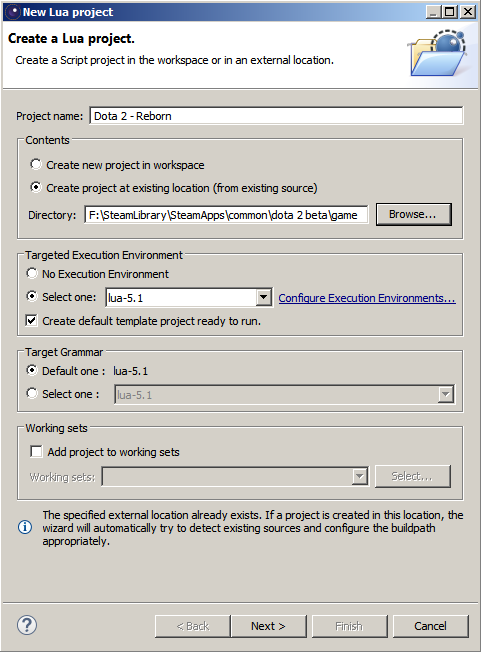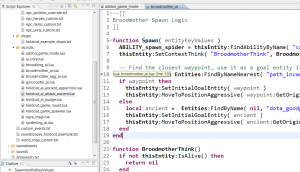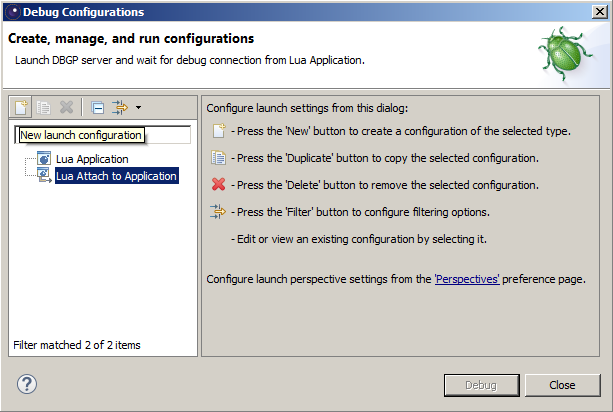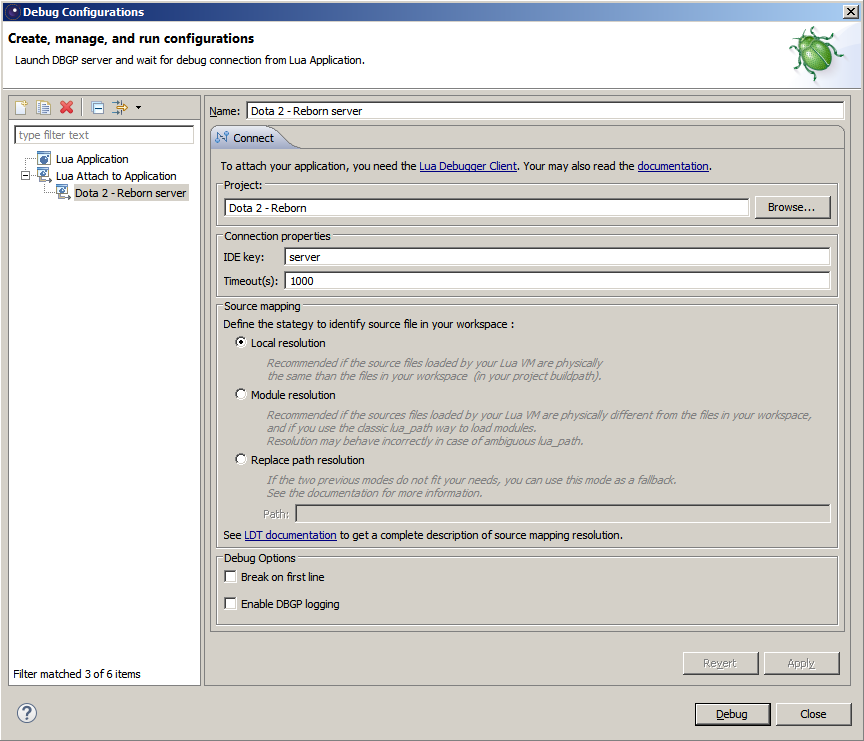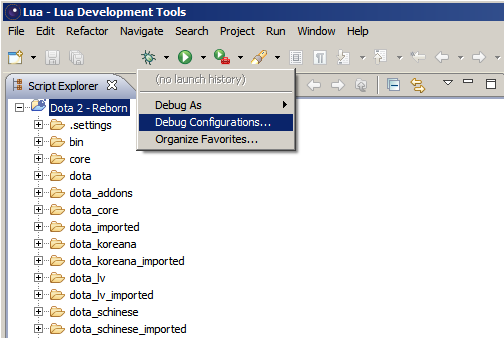Debugging Lua scripts
< Ru | Dota 2 Workshop Tools | Scripting
Jump to navigation
Jump to search
Начало
Отладчик Lua использует сборку Eclipse LDT.
Настройка отладки содержит следующие шаги:
- Установка Eclipse LDT
- Создание и настройка нового проекта
- Настройка новой конфигурации отладчика
- Открытие окна отладки
- Подлкючение отладчика Eclipse LDT к игре
Установка Eclipse LDT
- Скачайте Eclipse LDT со страницы: https://eclipse.org/ldt/.
- Распакуйте содержимое архива в папку.
- Из распакованной папки запустите исполняемый файл LuaDevelopmentTools.exe. Выберете папку для workspace(рабочее пространство), где Eclipse LDT будет хранить информацию о проектах.
Настройка нового проекта LDT
- Нажмите File->New->Lua Project, чтобы открыть меню создания нового проекта
- Задайте имя проекта
- Во вкладке Contents, выберете "Create project at existing location...," и выберете директорию вашей карты dota2, например \Steam\steamapps\common\dota 2 beta\game\dota_addons\holdout_example_1.
- Нажмите Next. Eclipse LDT просканирует содержимое директории, это может занять некоторое время. Когда сканирование завершится, игнорируйте предупреждение "Your project has no source folder defined," и нажмите Finish.
- Теперь в Script Explorerе можно открывать lua скрипты и ставить точки останова, два раза щелкнув на поле строки кода.
- Также рекомендуется включить показ номеров строк. Для этого нажмите Window->Preferences->General->Editors->Text Editors->Поставить галочку на строке Show line numbers.
Настройка конфигурации отладки для проекта LDT
- Нажмите Run->Debug Configurations, чтобы открыть диалог конфигурации Debug Configurations
- Выберете "Lua Attach to Application"
- Нажмите "New launch configuration"
- Задайте новое имя конфигурации
- Установите "IDE key" на "server", или "client", чтобы запускать скрипт на сервере или клиенте, соответственно.
- Установите в Timeout(s) большое значение.
- Нажмите "Apply". Закройте диалог конфигурации Debug Configurations.
Открытие режима отладки в LDT
Чтобы открыть режим отладки нажмите Window->Perspective->Open Perspective->Debug, либо щелкните на кнопку Debug в правом верхнем углу.
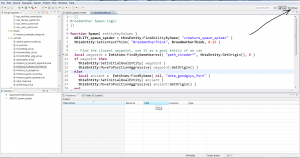
Подключение отладчика LDT к игре
- Запустите игру и дождитесь запуска frame loop. Встроенный отладчик запускается только в течение frame loop, отладчик LDT может не дождаться ответа от встроенного отладчика игры, если это займет много времени.(поэтому и ставим большое значение time out в настройках)
- Нажмите на иконку отладки(жук) и выберете Debug Configurations.
- В диалоге Debug Configurations, выберете конфигурацию которую вы создали, и нажмите Debug. Для последующего быстрого запуска отладки, используйте иконку отладки(жук) и в меню выбирайте недавно использованную конфигурацию.
- В консоли VConsole2 наберите "script_attach_debugger" для отладки сервера VM или "cl_script_attach_debugger" для отладки клиента VM. Для правильной работы убедитесь, что в конфигурации Debug Configuration задан правильный IDE ключ: "server" и "client" соответственно.
Гайд по отладчику LDT
По ссылке находится подробное руководство по отладке lua скриптов, использование точек останова, просмотр значений переменных и вычисление выражений.